2023-11-15 周宇翔 高級程式開發員
摘要
如果您忘記了密碼,請了解將鎖定的 iPhone 恢復原廠設定的不同方法。從使用 iCloud 和 iTunes 備份到復原模式和專用軟體,您可以在這份綜合指南中找到重新取得裝置存取權限的最佳選項。
對於那些忘記 iPhone 密碼的人來說,這可能是一次充滿壓力和令人沮喪的經歷。無論您最近購買了二手手機還是只是忘記了自己的密碼,被鎖定在設備之外都會感覺像是一個難以克服的障礙。不過,有一個解決方案——恢復出廠設定。透過重置 iPhone,您可以擦除裝置上的所有內容和設定,本質上是全新的。在本章中,我們將探索一種使用 iCloud 將鎖定的 iPhone 恢復原廠設定的方法。只需幾個簡單的步驟,您就可以重新存取您的裝置並減輕忘記密碼的擔憂。那麼就讓我們開始吧!
如果您忘記了密碼並且無法存取鎖定的 iPhone,您可以使用 iCloud 遠端重設您的裝置。如果您無法存取計算機,此方法特別有用。
步驟 1: 造訪 iCloud.com 並使用您的 Apple ID 登入。
確保使用與鎖定的 iPhone 關聯的相同 Apple ID。
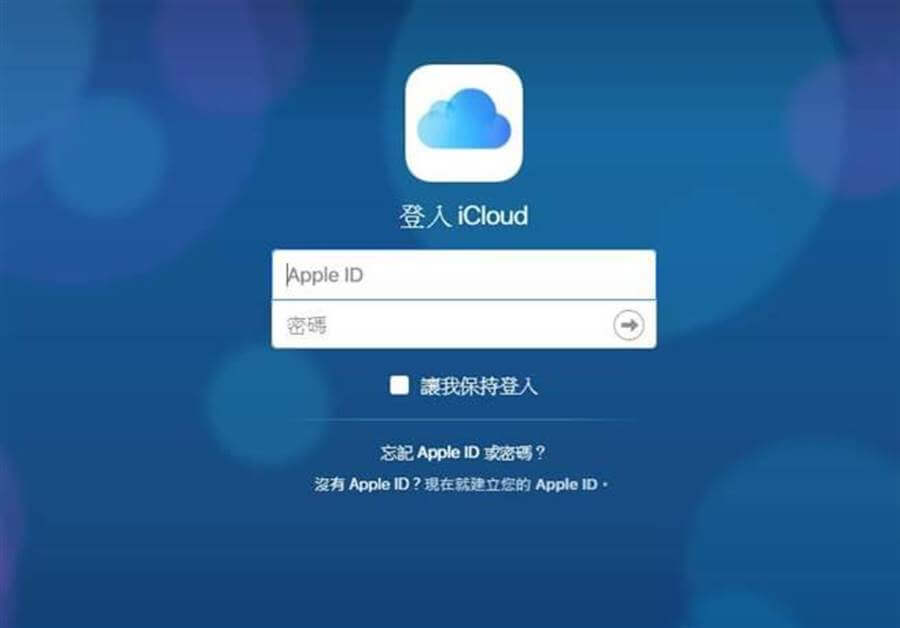
步驟 2: 選擇 “尋找我的 iPhone“ 並選擇您鎖定的裝置。
這將顯示一張包含您裝置位置的地圖。

步驟 3: 按一下 “清除 iPhone“ 以遠端重置您的裝置。
將出現一個彈出窗口,要求您確認該操作。點擊 “清除” 繼續。

請注意,這將刪除您 iPhone 上的所有數據,因此請確保您有備份,然後再繼續。
重置完成後,您的 iPhone 將重新啟動,您將能夠將其設定為新裝置。如果您的 iPhone 遺失或被盜,也可以使用此方法來防止任何人存取您的個人資料。
溫馨提示如果您啟用了 “尋找我的 iPhone“ 功能,您也可以使用其他 iOS 裝置透過 iCloud 遠端重置鎖定的 iPhone。只需按照與上述相同的步驟操作即可。建議在重置設備後 更改密碼 以提高安全性。
總而言之,如果您忘記了密碼並且無法存取鎖定的 iPhone,您可以使用 iCloud 遠端重置您的裝置。這是一種簡單有效的方法,可以透過任何可以存取互聯網的設備來完成。或者,您也可以使用第三方軟體(例如 Renee iPassFix)在無需密碼的情況下重置您的 iPhone。無論您選擇哪種方法,請記住始終確保密碼安全,以保護您的個人資料。
在上一主題中,我們了解如何使用 iCloud 恢復忘記密碼的鎖定 iPhone。但是,此方法可能並不總是成功,並且可能會導致資料遺失。在這種情況下,我們可以使用 Renee iPassFix 等第三方軟體在沒有密碼的情況下將鎖定的iPhone恢復出廠設定。此方法簡單、高效,且不需要任何技術知識。讓我們來看看如何使用 Renee iPassFix 在沒有密碼的情況下重置 iPhone 的逐步指南。
Renee iPassFix 的 工作原理是修復設備的系統文件,這些文件可能會因各種原因而損壞或損壞。這使其成為修復密碼相關問題和重置 iPhone 的有效工具,而無需密碼。
在無需密碼的情況下重置 iPhone 時, Renee iPassFix 具有以下優勢:
- 易於使用的介面,使所有用戶都可以使用。
- 與所有 iOS 裝置相容。
- 修正了一系列 iOS 系統問題,包括與密碼相關的問題。
- 提供安全可靠的解決方案來重置您的設備,無需密碼。
要使用Renee iPassFix 在沒有密碼的情況下重設您的 iPhone,只需按照以下步驟操作:
步驟1:在電腦上下載並安裝Renee iPassFix。
步驟 2:使用 USB 連接線將 iPhone 連接到電腦。

步驟3:啟動Renee iPassFix並選擇“ 修復裝置 “選項。

步驟4:點選“ 修復 “下載韌體或選擇“ 手動匯入韌體“ 選項。另外,如果勾選“ 全面修復“ ,裝置中的所有資料都會被清除。

步驟5:等待擦除裝置。完成後,請中斷裝置與電腦的連線。

溫馨提示僅建議將此方法用於重置您自己的設備,因為它會擦除所有資料和設定。未經他人許可重置他人的設備時請務必小心。
總而言之,使用 Renee iPassFix 是無需密碼即可將鎖定的 iPhone 恢復出廠設定的最有效方法。它提供了一個簡單且用戶友好的介面,使每個人都可以使用。如果您忘記了密碼並且不想丟失數據,請嘗試Renee iPassFix。但是,始終建議定期 備份您的設備 ,以避免將來造成任何不便。
如果您忘記了 iPhone 的密碼,請不要驚慌。您可以使用多種方法將裝置重設為原廠設定並重新取得存取權限。其中一種方法是使用 iTunes 備份將鎖定的 iPhone 恢復原廠設定。此方法涉及將 iPhone 連接到安裝了 iTunes 的電腦,然後從先前的備份中恢復。請依照以下步驟執行恢復出廠設定。
步驟 1:將 iPhone 連接到安裝了 iTunes 的電腦
使用 iTunes 備份將鎖定的 iPhone 恢復原廠設定的第一步是將您的裝置連接到已安裝了 iTunes 的電腦。這台電腦可以是 Mac 或 PC,只要裝有最新版本的 iTunes 即可。
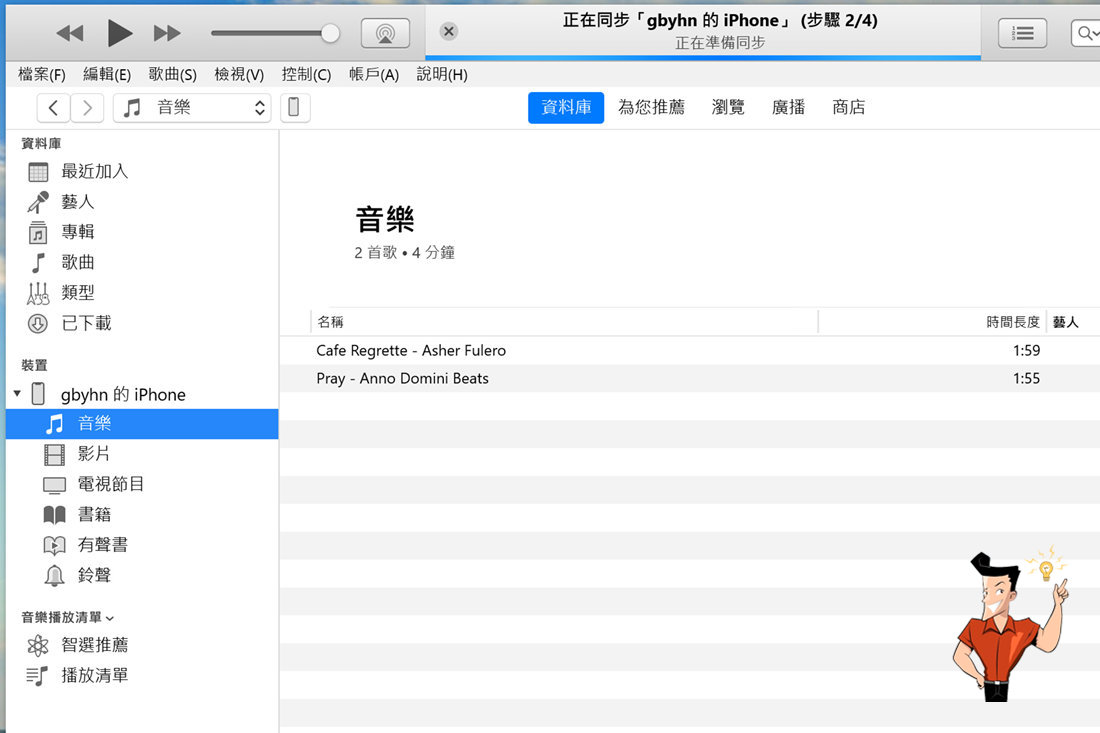
步驟 2:開啟 iTunes 並選擇您的裝置
將 iPhone 連接到電腦後,開啟 iTunes。您的裝置將出現在 iTunes 介面中。點擊設備圖示將其選取。

步驟 3: 選擇從先前的備份還原 iPhone 的選項
在設備摘要頁面中,按一下“ 回復備份 “按鈕。這將顯示您裝置的可用備份清單。選擇最新的備份並點擊“ 回復 ”。

等待恢復過程完成。完成後,您的 iPhone 將重新啟動並恢復到所選備份中的設定和資料。如果您想將設備設定為新設備,請選擇“ 設定為新 iPhone “選項,而不是從備份還原。
溫馨提示如果您有加密備份,系統會在復原前提示您輸入密碼。
在某些情況下,如果您忘記了密碼,您可能需要將 iPhone 恢復原廠設定。一種方法是使用恢復模式,它允許您將 iPhone 恢復到原始出廠設定。此方法適用於所有 iPhone 型號,但進入恢復模式的步驟可能會因型號而異。請依照以下步驟了解如何使用恢復模式將鎖定的 iPhone 恢復原廠設定。
步驟 1: 將 iPhone 連接到安裝了 iTunes 的電腦。確保使用先前已與 iPhone 同步的計算機,因為這將使過程變得更容易。

步驟 2: 請依照您的 iPhone 型號的具體說明進入恢復模式。
若要在 iPhone 8 或更高版本上執行此操作,請按下並釋放音量增大按鈕,然後按下並釋放音量降低按鈕。按住側邊按鈕,直到出現恢復畫面。

在 iPhone 7 或 7 Plus 上,同時按住音量調低按鈕和側邊按鈕,直到出現恢復畫面。
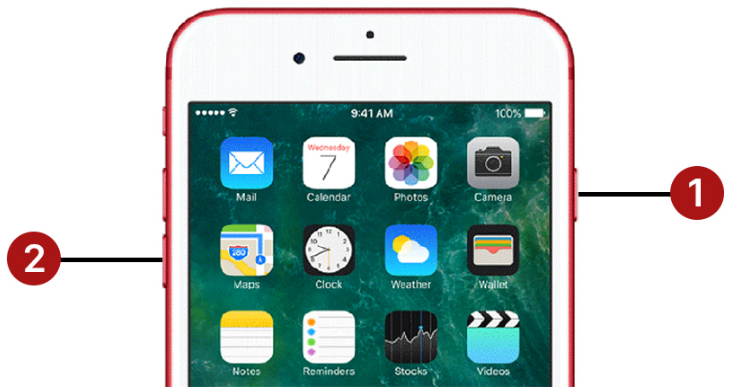
如果您使用的是較舊的 iPhone 型號,您可以按住主頁按鈕和側邊按鈕以進入恢復模式。
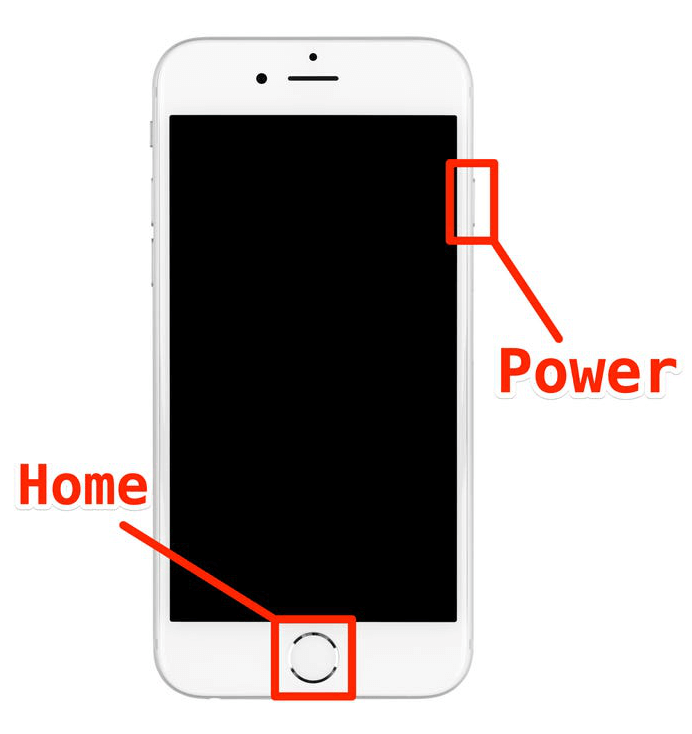
步驟 3: 在您的電腦上,將出現一則訊息,詢問您是否要恢復或更新您的 iPhone。點擊“ 回復 ”按鈕開始該過程。這將清除 iPhone 上的所有資料並將其恢復為原始出廠設定。
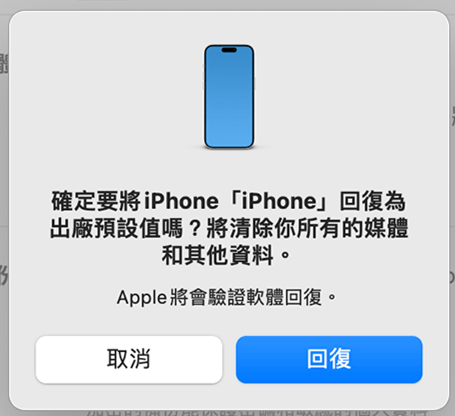
過程完成後,系統將提示您將 iPhone 設定為新 iPhone。按照螢幕上的指示設定您的手機,您現在無需密碼即可使用它。
如果您之前透過 iTunes 或 iCloud 備份過 iPhone,則可以在恢復原廠設定完成後從備份中復原。這將恢復您先前的資料和設定。
溫馨提示需要注意的是,使用此方法會刪除 iPhone 上的所有資料。如果您不想丟失重要訊息,請確保 在使用恢復模式之前備份您的裝置 。
總而言之,如果您忘記了密碼,使用恢復模式是將鎖定的 iPhone 恢復原廠設定的有用方法。透過執行上述步驟,您可以刪除裝置上的所有資料並重新開始。請記住在開始此過程之前備份您的 iPhone,以避免任何資料遺失。
在上一章中,我們討論如何使用恢復模式方法將鎖定的 iPhone 恢復原廠設定。但是,該方法可能並不總是有效,特別是如果您忘記了密碼。在這種情況下,您可以使用借用裝置上的 Apple 支援應用程式來重置鎖定的 iPhone。在本章中,我們將討論執行此操作的步驟。
步驟 1:借用相容的 Apple 裝置並下載 Apple 支援應用程式
第一步是從朋友或家人那裡借用相容的 Apple 設備,例如 iPhone 或 iPad。一旦您可以存取設備,請前往 App Store 並下載 Apple 支援應用程式。該應用程式免費提供,可以在任何運行 iOS 12 或更高版本的 iOS 裝置上下載。
步驟 2: 開啟應用程式並選擇重設 Apple ID 密碼的選項
下載 Apple 支援應用程式後,將其開啟並點擊螢幕底部的“ 取得支援 “選項。從問題清單中,選擇“ 密碼與安全性 ”,然後點擊“ 重置 Apple ID 密碼 ”。這將引導您進入一個新頁面,系統會要求您輸入您的 Apple ID。
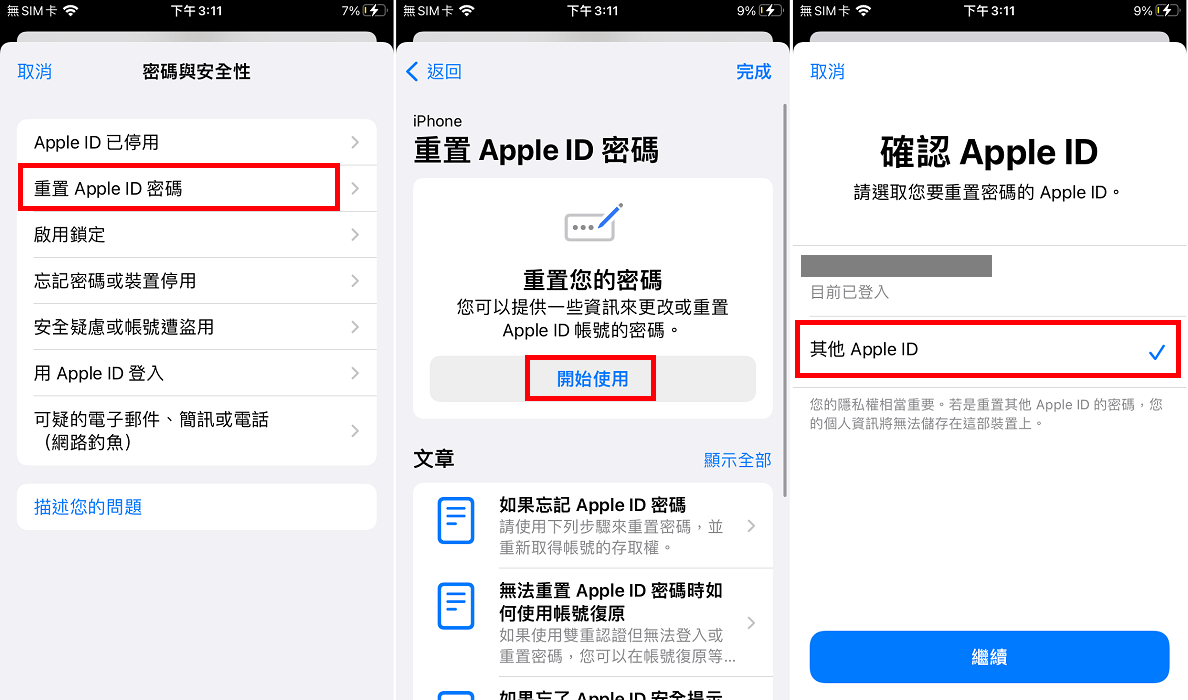
步驟 3:按照說明重設密碼並存取鎖定的 iPhone
輸入您的 Apple ID 後,應用程式將引導您完成重設密碼的過程。系統會要求您透過回答安全問題、輸入發送到您的手機或電子郵件的驗證碼或使用雙重認證來驗證您的身分。成功重置密碼後,您可以使用它來存取鎖定的 iPhone。
溫馨提示請務必注意,此方法僅在您擁有 Apple ID 和密碼的情況下才有效。如果您也忘記了 Apple ID,您可以嘗試使用“ 尋找我的 “應用程式或聯絡 Apple 支援以獲得進一步協助。
總而言之,如果您忘記了密碼並且無法存取鎖定的 iPhone,您可以使用借用裝置上的 Apple 支援應用程式來重設密碼並重新獲得存取權限。此方法簡單有效,但需要您擁有 Apple ID 和密碼。如果您沒有此訊息,您可能需要考慮其他方法,例如重置恢復模式或聯絡 Apple 支援。
現在您已經知道如何使用 Apple 支援應用程式將鎖定的 iPhone 恢復出廠設定,您可以自信地處理將來可能忘記密碼的任何情況。請記住,請務必確保您的密碼和 Apple ID 安全,並在此類情況下輕鬆存取。透過適當的預防措施,您可以輕鬆重置鎖定的 iPhone 並重新存取您的裝置及其所有資料。
相關主題 :
忘記了您的螢幕使用時間密碼?了解如何在沒有它的情況下將 iPhone 恢復原廠設定
2024-01-22
劉恩綺 : 忘記了"螢幕使用時間"密碼並被 iPhone 鎖定?不用擔心,透過這些簡單的方法,您無需密...
終極指南:如何在沒有密碼的情況下將 iPhone 14 Pro Max 恢復原廠設定
2024-01-16
王智偉 : 了解無需密碼即可將 iPhone 14 Pro Max 恢復原廠設定的多種方法,包括使用 ...





